|
Matin d'hiver

|
Ce tutoriel est une création personnelle, réalisée avec
PSP 13.
Toute ressemblance n'est que pure coïncidence.
Il est strictement interdit de reproduire ou de
distribuer ce tutoriel sans ma permission écrite.
Traduit en
 par Byllina
par Byllina

Vous
aurez besoin du matériel suivant pour faire ce tutoriel
Filtres
* Alien Skin - Eye Candy 5
* L&K Site of wonders (Raisa)
* Simple
* VM distorsion
Pour télécharger ces filtres, cliquez ici :

Installer les filtres dans le répertoire Plugins de
votre choix.
Matériel
Tubes – Tubes de décoration – Masque - Texture -
Sélections
Placer le matériel dans les répertoires de votre choix.
Placer la texture dans votre dossier Texture de PSP.
Tubes
Paysage d'Ava Texas (arasimage)
Le tube de la femme est une création de
Thaf's,
que je remercie.

Thaf's partage également ses tubes sur le groupe
Les partages des coquelicots
:

Masque
Masque d'Adita
(Certains tubes ou éléments de décoration proviennent
de groupes de partage :
Si l'un d'entre eux n'était pas libre de droit,
merci de me contacter, afin que je puisse vous en rendre
crédit
ou bien le retirer si vous le souhaitez).
** Les calques de certains tubes sont
fermés
afin de
réduire le poids du fichier Matériel.
Les rendre visible (enlever le
X rouge) à l'ouverture du
tube. **
Il est strictement interdit d'enlever la signature, de renommer
les tubes
ou de redistribuer les tubes sans
l'autorisation écrite
des créateurs de ces tubes.
Merci de respecter leurs conditions d'utilisations.
Télécharger le matériel ici :

Préparation.
Ouvrir
les tubes à la demande,
Faire aussitôt une copie du tube, par précaution, fermer l'original.
Copier la texture "Snowflake.bmp" dans le fichier
de Textures de PSP
Placer les sélections dans le dossier de vos sélections
Palette Styles et Textures
Choisir 2 couleurs en
harmonie avec vos tubes.
J’ai choisi la couleur #c8ddee (bleu
pâle) pour le Premier plan
Et la couleur #0d2365 (bleu foncé) pour l'Arrière Plan
Dans la Palette
Styles et Textures,
Ouvrir la
fenêtre de configuration du Premier plan
Onglet Dégradé
Repérer le dégradé Premier plan - Arrière-plan
(Corel_06_029)
Style
Radial - Répétitions à
6 -
Inverser = décoché /
Horizontal = 80 Vertical =
30
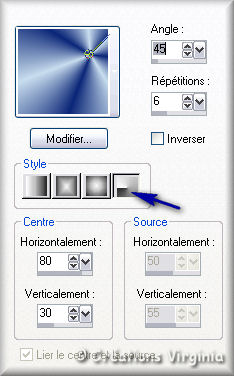
Sauvegardez
souvent !
Vous êtes prêts ? Alors allons-y !
|
Pour vous guider pendant la création de ce tag,
cliquer sur cette flèche avec le bouton gauche de la souris
et déplacer pour marquer votre ligne
 |
Étape 1
Ouvrir une image 950 x 550, fond transparent
Outil Pot de peinture

Verser le dégradé dans la nouvelle image.
Réglage -
Flou -
Flou Gaussien
Rayon = 20
Effets -
Effets
de Texture - Mosaïque de verre
Symétrique = décoché
Configuration :

Réglage - Netteté -
Netteté
Étape 2.
Couches -
Dupliquer
Dupliquer ce calque une
2ème fois
Renommer
cette 2ème copie : " Kaleidoscope"
(Valider par la touche "Entrée" de votre clavier)
Voici votre
palette des calques :

Étape 3
Palette des Calques
Fermer
le calque du haut
Activer le calque du dessous
"Copie de Raster 1"

Image -
Miroir
Réduire
l'opacité à 50
Effets -
Effets de Textures -
Textile
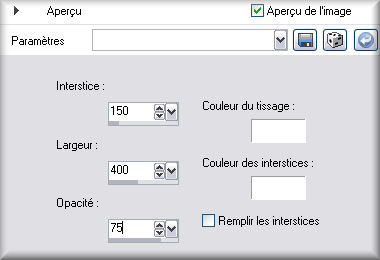
Effets -
Effets de Déformation -
Vagues

Réglage -
Netteté - Netteté
Couches -
Fusionner - Fusionner le calque du dessous
Vous devriez avoir ceci :
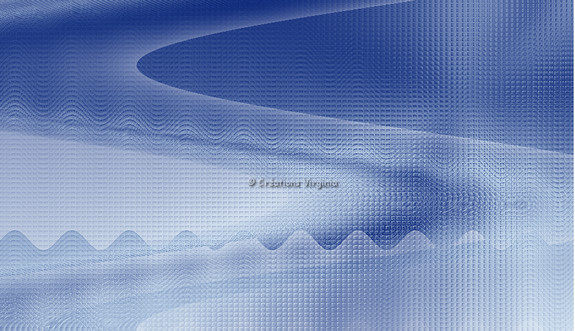
Étape 4.
Palette des Calques
Ouvrir et activer le calque
du haut de la pile
Effets - Effets de réflexion - Kaléidoscope
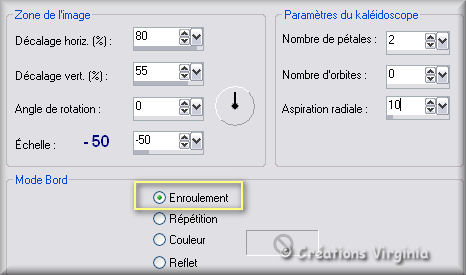
(Note : vous pouvez modifier le dessin du centre
en augmentant
très légèrement la valeur "Aspiration radiale")
Vous devriez
avoir ceci :
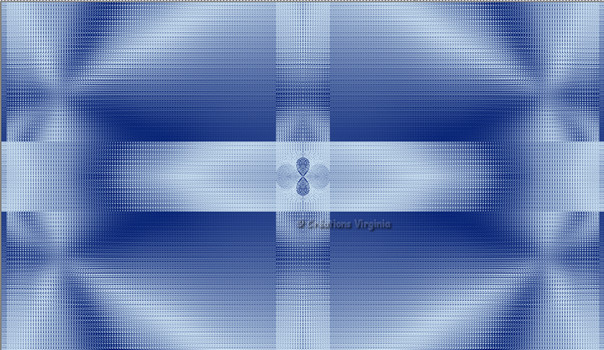
Étape 5.
Outil Sélection - Sélection rectangle

Sélectionner la petite partie centrale du tag, comme
ceci :
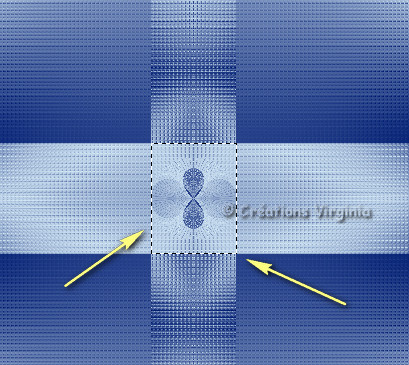
Modifier -
Copier
Modifier -
Coller comme nouvelle image
Abaisser
cette petite image sur le
plan de travail de PSP
et garder en
attente.
Retourner à votre tag.
Modifier - Supprimer.
Sélections - Ne rien sélectionner.
Étape 6.
Ouvrir l'image " aditascreations_mask_47.jpg
" (masque)
Retourner à votre tag.
Couches -
Nouveau Masque de calque -
A partir d'une image
Repérer l'image " aditascreations_mask_47.jpg
".
Cliquer sur OK.
Couches - Fusionner - Fusionner le Groupe.
(Vous pouvez fermer l'image du masque,
nous n'en avons plus besoin.)
Réglage -
Netteté -
Netteté
Effets
- Effets 3D - Ombre portée
10 - 10
- 30 - 30 / Couleur Noir
Étape 7.
Palette des
Calques
Activer le
calque du fond
Ouvrir le tube " IcyWinterE.pspimage "
(paysage)
Modifier -
Copier
Retourner à votre tag
Modifier - Coller comme nouveau calque.
(Le tube est bien placé)
(Note
: En fonction de votre choix de tube, il vous faudra
peut-être le redimensionner)
Étape 8
Palette Styles et textures
Configuration du dégradé
Style = Linéaire - Ne pas modifier les autres réglages
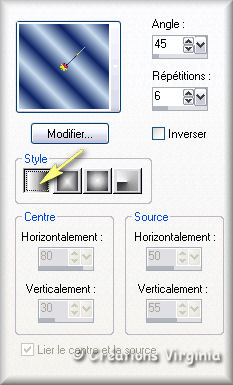
Palette des Calques
Activer le calque
du haut de la pile
Couches -
Nouveau calque raster
Outil Pot de
Peinture
Appliquer le dégradé dans le nouveau calque.
Effets - Modules
Externes - VM Distortion -
Flipchop
Configuration par défaut
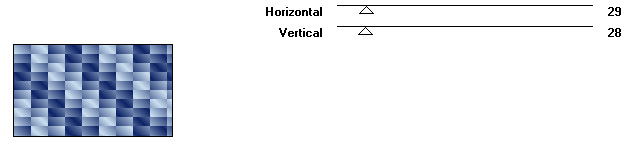
Effets - Modules
Externes - L en K Siteofwonders
- L en K's Raisa
Configuration = 37 - 59

Réglage -
Netteté - Davantage de netteté
Effets - Modules
Externes -
Simple -
Top left Mirror
Étape 9
Sélections - Charger/Enregistrer une sélection - Charger
la sélection à partir du disque
Repérer la sélection " vir_sel_matin_hiver.PspSelection
"
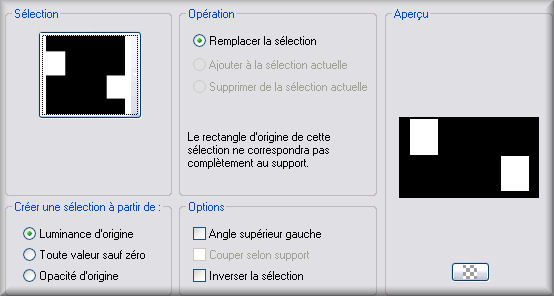
Sélections -
Inverser
Modifier - Effacer (Suppr)
Sélections -
Ne rien
sélectionner.
Vous devriez avoir ceci :

(Note : l'effet dépend de vos couleurs et peut
être un peu différent
du mien si vous avez choisi d'autres couleurs)
Étape
10
Sélections - Charger / Enregistrer une sélection /
Charger la sélection à partir du disque
Repérer la sélection "vir_sel_matin_hiver_02.Pspimage"
Effets -
Effets
d'image - Enroulement de page
Couleur d'Arrière Plan =
#0d2365 (bleu
foncé)

Effets - Effets
3D - Ombre de Portée
2 - 3 - 60 - 20 / Noir
Sélections - Ne rien sélectionner
Étape
11
Sélections - Charger / Enregistrer une sélection /
Charger la sélection à partir du disque
Repérer la sélection "vir_sel_matin_hiver_03.Pspimage"
Effets -
Effets
d'image - Enroulement de page
Couleur d'Arrière Plan =
#0d2365 (bleu
foncé)
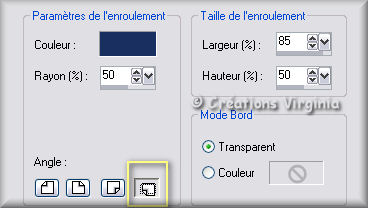
Effets - Effets
3D - Ombre de Portée
Garder le réglage en mémoire.
Sélections -
Ne
rien sélectionner.
Couches -
Fusionner - Fusionner le calque de dessous
Vous devriez
avoir ceci :

Étape 12
Retourner à la petite image
laissée en attente à l'étape 5.
Modifier - Copier
Retourner à votre tag
Modifier - Coller comme nouveau calque.
Placer sur le cadre, en haut et à gauche, comme ceci :
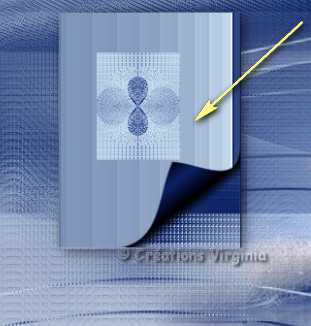
Effets - Modules
Externes - Alien Skin Eye Candy 5 -
Impact -
Glass
Preset = Clear

Couches - Dupliquer
Placer en bas et à droite
Vous devriez avoir ceci :

Couches - Fusionner - Tous
aplatir.
Image - Ajouter
des bordures - Symétrique = coché
1 Pixel - Couleur
d'Arrière Plan (bleu foncé)
2 Pixel - Couleur de
premier plan (bleu clair)
1 Pixel - Couleur d'Arrière
Plan (bleu foncé)
Étape 13
Image - Ajouter des bordures
22 pixels / Couleur = Blanc
Outil Baguette Magique

Sélectionner la bordure blanche.
Transformer
la sélection en calque
Sélections -
Ne rien sélectionner
Image -
Redimensionner
Décocher "redimensionner
tous les calques"
Redimensionner à 90%
Effets - Effets de déformation
- Rayonnement

Sélections -
Sélectionner tout
Sélections - Modifier - Contracter de 26
Sélections -
Inverser
Modifier -
Effacer (Supprimer)
Sélections - Ne rien sélectionner.
Effets - Effets
3D - Ombre portée
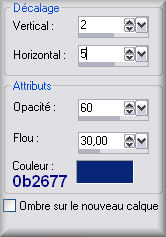
(En fonction de votre choix de couleur,
refaire cet effet une 2ème fois : je n'ai pas eu besoin
de le faire)
Image - Ajouter
des bordures - Symétrique = coché
2 Pixels - Couleur
d'Arrière Plan (bleu foncé)
Vous devriez avoir ceci :

Étape 14
Image - Ajouter des bordures
45 pixels / Couleur = Blanc
Sélectionner la bordure
Outil Pot de
Peinture
Appliquer le dégradé
dans la sélection
Configuration du Premier Plan
Onglet Couleur
Cocher "Texture"
Repérer la texture " snowflake.bmp"
Angle = 0 / Echelle = 38
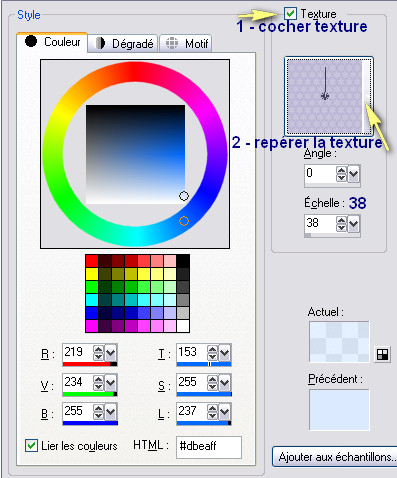
Couches -
Nouveau Calque Raster
Outil Pot de
Peinture
Appliquer la couleur texturée
dans la sélection
Sélections - Ne
rien sélectionner.
Réglage -
Netteté - Netteté
Étape 15
Ouvrir le tube " deco.pspimage " (glaçon)
Modifier -
Copier
Retourner à votre tag
Modifier - Coller comme nouveau calque.
Bien placer en haut et à gauche, comme ceci :
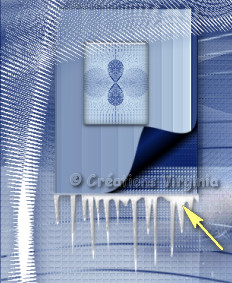
Couches -
Dupliquer
Image - Miroir
Placer sous le
cadre de droite
Couches -
Fusionner - Fusionner le calque du dessous
Effets - Effets
3D - Ombre de Portée
Ne pas modifier le réglage.
Étape 16
Ouvrir le tube "
matin_hiver_flocon.pspimage
" (flocon)
Image - Redimensionner
Redimensionner à 30 %
Modifier -
Copier
Retourner à votre tag
Modifier - Coller comme nouveau calque.
Bien placer en haut et à gauche, comme ceci :
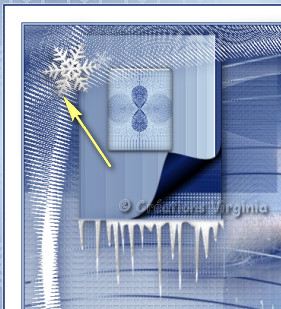
Étape 17
Couches -
Dupliquer
Image - Miroir
Placer sur le coin droit du cadre du bas :
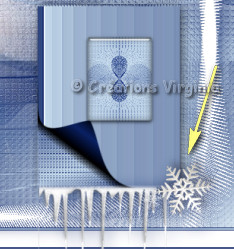
Couches -
Fusionner - Fusionner le calque de dessous
Effets - Effets
3D - Ombre de Portée
Ne pas modifier le réglage.
Étape 18
Ouvrir le tube "
visage_sublime_222_tubed_by_thafs.pspimage" (femme)
Redimensionner à 85 %.
Modifier -
Copier
Retourner à votre tag
Modifier - Coller comme nouveau calque.
Effets - Effets Image - Décalage
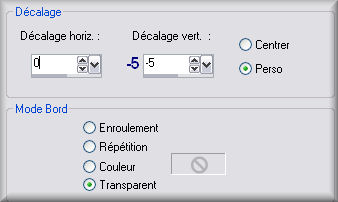
Effets
- Effets 3D - Ombre portée
2 - 5 -60 - 30 - Couleur = #0b2677 (bleu)
Refaire cet
effet :
-2 -
-5 - 40 - 30 - Couleur = #0b2677 (bleu)
Étape 19
Ouvrir le tube " texte_hiver.pspimage" (texte)
Modifier -
Copier
Retourner à votre tag
Modifier - Coller comme nouveau calque.
Bien placer, comme ceci :
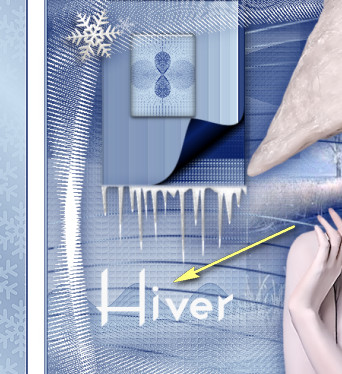
Effets - Effets Géométriques
- Sphère
Configuration : Cercle = coché - Intensité =
65.
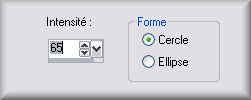
Effets - Effets 3D - Ombre
portée
-2 - 10 -
40 - 30 /
Couleur = Bleu
(Note : si votre couleur d'Arrière Plan est un
peu pâle,
refaire cet effet une 2ème fois)
Couches - Fusionner - Tous aplatir.
Image - Ajouter
des bordures - Symétrique = coché
1 Pixel - Couleur
d'Arrière Plan (bleu foncé)
Étape 20
Ajouter
votre signature
Voilà, votre tag est terminé.
Il ne vous reste plus qu'à le redimensionner si
nécessaire
(J'ai redimensionné le mien à 975 pixels de largeur)
et
à l'enregistrer
en format .jpg.
J'espère que vous avez aimé ce tutoriel, merci de
l'avoir fait :)
Autre résultat

Ce résultat est celui de Gigi, du
Forum Janaly,
qui a eu la gentillesse de tester mon tutoriel :
un grand merci à toi, Gigi !!
Vous pouvez visiter son magnifique site ici :
Espace
Gigi

Nous vous souhaitons toutes deux une bonne création !
Autre résultat
Le tube de la femme est de Mary : un grand merci à
toi, Mary !
Vous trouverez les magnifiques tubes de Mary sur son
site :
Mary's
Graphic


Autre résultat
Merci Corinne
pour cette magnifique version
!
Vous pouvez retrouver Corinne
ici :
L'atelier de la Créamanie

Autre résultat
Merci
beaucoup pour ta superbe création, France !

Autre résultat
Merci
beaucoup pour ta splendide création, Kalanne !

Autre résultat
Et voici la
très belle version de Jocelyne !

Autre résultat
Merci Noëlla pour cette très belle version !


Retour à mon menu Tutoriels
Retour à mon menu principal

Pour
m'écrire, cliquez sur ce logo
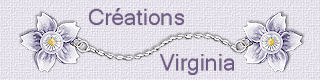
© Créations
Virginia
Tous droits réservés
|